有时候由于工作需要,常在PPT中应用个性化模板,那么在PPT中如何新建自定义PPT主题呢?我们一起来看看吧!首先打开PPT演示文稿,创建四张空白文档(连按四下enter键),点击工作栏【视图......
2022-05-05 183 自定义PPT主题
经常需要制作各种各样的幻灯片,我们都知道幻灯片当中的主要元素就是插入各种图片,那么如果我们拿到一组幻灯片,想要一键提取出幻灯片当中的所有图片,难道需要一张一张的另存为吗?当然不必,今天我们就来教大家,如何在WPS演示文稿当中,一键提取出幻灯片当中的所有图片,转换成JPG图片集,具体怎么操作呢?一起来学习一下吧!

PPT幻灯片转换成JPG图片集
首先,我们单击工具栏文件下的另存为,在另存为的下拉菜单当中选择其他格式。
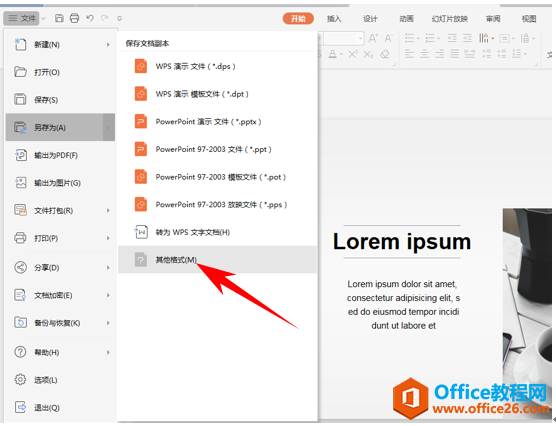
弹出另存为的对话框,然后在文件类型里选择JPDG文件交换格式。
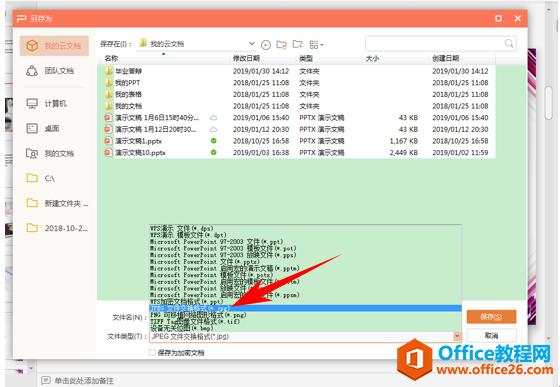
单击保存后,WPS演示将弹出一个对话框,询问用户,想要导出演示文稿当中的所有图片,还是只导出当前幻灯片,我们只需要根据自己的需求来决定就好了。
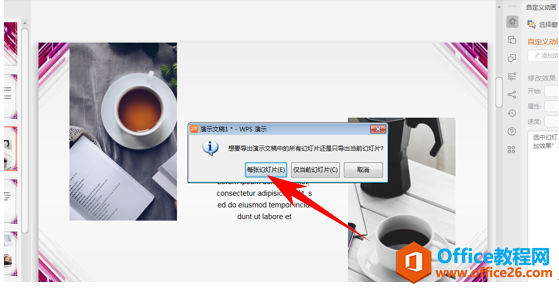
那么在WPS演示文稿当中,一键提取出所有幻灯片当中的图片,转换成JPG图片集的方法,是不是非常简单呢?你学会了吗?
标签: PPT幻灯片转换成JPG图片集
相关文章

有时候由于工作需要,常在PPT中应用个性化模板,那么在PPT中如何新建自定义PPT主题呢?我们一起来看看吧!首先打开PPT演示文稿,创建四张空白文档(连按四下enter键),点击工作栏【视图......
2022-05-05 183 自定义PPT主题

我们有时候在使用PPT过程中需要在PPT中批量插入图片三种方法,你知道怎样在PPT中批量插入图片吗?今天小编就教一下大家在PPT中批量插入图片三种方法。一、把多张图片批量插入到一张幻灯......
2022-05-05 355 PPT批量插入图片

如何在PPT中绘制倒金字塔的逻辑表达效果老规矩,方法看看效果。是一个倒金字塔逻辑思路表达,表达经过层层筛选总结,最后合作得以实现的表达。这种有立体的环形的金字塔怎么绘制呢?......
2022-05-05 491 PPT绘制倒金字塔效果

用PPT演示文稿的操作中,我们会根据需要进行背景设置,如果想使用电脑上的图片,例如团队照片、网上下载的图片,我们该怎么操作呢?第一步,在页面空白处,点击右键,点击【设置背景......
2022-05-05 261 PPT背景